如何修復任務規劃程式無法開啟 Excel 檔案的問題
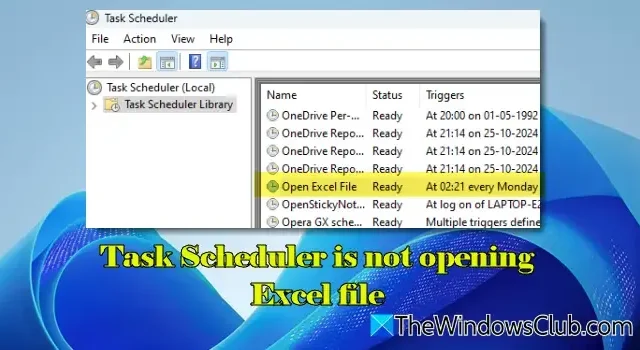
如果您遇到任務排程器無法在 Windows 11/10 裝置上開啟 Excel 檔案的問題,本指南將協助您解決問題。
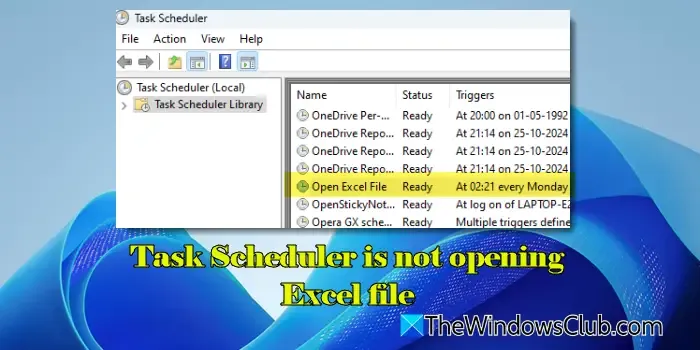
任務計劃程序是一個方便的工具,允許使用者在指定的時間開啟 Excel 檔案。然而,在某些情況下,它無法按預期運行,從而導致各種錯誤。許多用戶報告稱,當 Excel 啟動時,指定的文件仍未開啟。其他人遇到錯誤訊息,表示檔案遺失,提示他們驗證文件的名稱和位置。如果您正面臨類似的困境,請繼續閱讀。
解決任務排程器開啟 Excel 檔案的問題
- 檢查任務是否配置為“僅在使用者登入時運行”
- 在「新增參數」欄位中輸入檔案路徑
- 修復或重新安裝 Excel
- 考慮使用替代解決方案
讓我們詳細探討每個解決方案。
1]確保任務設定為“僅在使用者登入時運行”
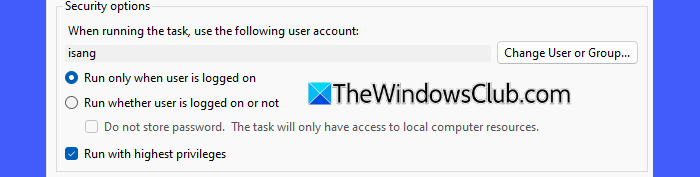
Excel 作為 GUI 應用程序,需要一個需要使用者互動的介面。如果您將任務設定為無論使用者的登入狀態如何都執行,它將在背景運行,從而省略任何可見的介面。因此,當 Excel 在這些條件下運行時,使用者將看不到任何提示、訊息,甚至它產生的電子表格。
若要解決此問題,請確保您的任務配置為「僅在使用者登入時執行」。
啟動任務計劃程序,右鍵單擊相關任務,然後選擇“屬性”。在屬性視窗中,轉到“常規”選項卡。在安全選項下,選擇「僅在使用者登入時執行」。
另外,選取「以最高權限執行」複選框以授予任務完全權限,這有助於緩解與檔案相關的存取問題。
2]在「新增參數」欄位中輸入檔案路徑
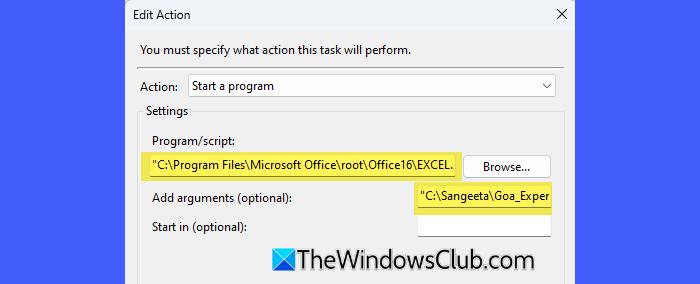
當您將 Excel 配置為透過任務排程器啟動時,請將 EXCEL.EXE 指定為主要可執行文件,而您要開啟的文件的文件路徑應放置在「新增參數」欄位中。如果檔案路徑包含空格,請將其以雙引號引起來,這一點很重要,因為這將確保任務規劃程式將其視為單一參數。如果沒有引號,空格可能會被解釋為不同參數之間的分隔符號。
要驗證路徑的準確性,請透過文件資源管理器找到 EXCEL.EXE 和 Excel 文檔,右鍵單擊每個文件,選擇“複製為路徑”,然後將這些路徑貼上到“程式/腳本”和“新增參數”中任務計劃程序中的欄位。此方法將有助於防止錯誤,特別是當路徑包含空格或複雜的資料夾層次結構時。
3]修復或重新安裝Excel
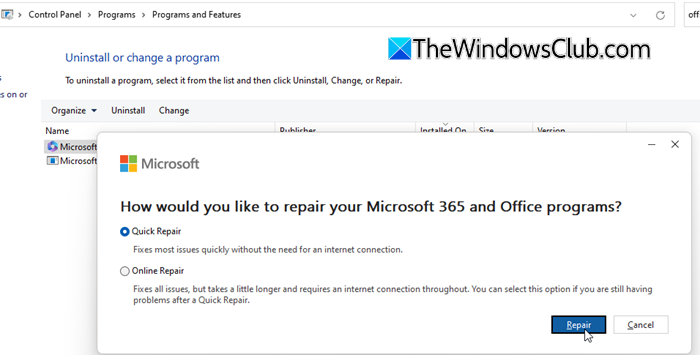
如果您仍然遇到困難,請考慮修復或重新安裝 Excel 以修正與遺失或損壞的檔案相關的問題。
開啟控制台,導覽至程式 > 程式和功能。找到 Microsoft Office,右鍵點擊它,然後選擇「變更」。在出現的使用者帳戶控制提示中按一下「是」。
然後,選擇「快速修復」或「線上修復」,按照螢幕上的指示進行操作,修復過程完成後,重試執行任務。
如果問題仍然存在,您可能需要完全解除安裝並重新安裝 Office。
4]考慮使用替代解決方案
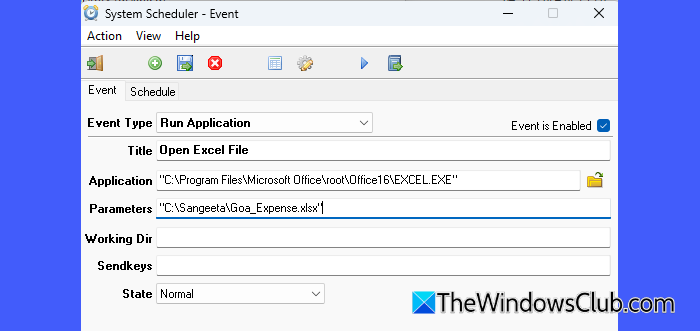
如果先前的方法無法解決您的問題,您可能需要探索系統調度程序等替代方案。此工具可協助您克服內建任務規劃程式可能面臨的限制,讓您順利執行 Excel 檔案。
從其官方網站下載 System Scheduler 並將其安裝到您的裝置上。安裝後,啟動它並點擊“操作”>“新建事件”。在「事件」標籤中,在「應用程式」欄位中輸入 EXCEL.EXE 的路徑,在「參數」欄位中輸入Excel 檔案的目錄。切換到“時間表”標籤以設定事件時間。最後,點擊“儲存”按鈕以應用您的變更。您的任務現在應該可以毫無困難地執行。
我相信這些解決方案將幫助您糾正阻止您在 Windows 11/10 電腦上開啟 Excel 檔案的任務規劃程式故障。
如何使用任務規劃程式開啟 Excel 檔案?
若要透過任務排程器啟動 Excel 文件,請造訪該文件並從右側面板中選擇「建立基本任務」 。指定任務的名稱和描述,然後按一下「下一步」。選擇您希望任務啟動的觸發器,配置詳細信息,然後按一下「下一步」。選擇“操作”下的“啟動程序”,然後按一下“下一步”。在對應的程式/腳本和新增參數(可選)欄位中填入 EXCEL.EXE 的路徑和 Excel 檔案的完整路徑。按一下「下一步」 ,然後按一下「完成」完成任務建立。
如何自動開啟 Excel 文件?
若要自動開啟 Excel 文件,您可以使用 Windows 工作排程器或第三方應用程式(例如係統排程器)。這些工具提供了用於規劃和自動執行 Excel 檔案的選項。或者,您可以在 Windows 啟動資料夾中新增 Excel 檔案的快捷方式,確保它在登入您的 PC 時自動開啟。



發佈留言